現在蘋果的 Mac 電腦產品,都使用了 Retina 顯示屏,可以讓用戶自由地放大縮小介面來調整工作空間,不過在工作空間設定最大時,對於不少用戶來說,可能就需要將雙眼貼近顯示屏才能進行精確的操作,現在就教各位一個簡單方法,讓你隨時隨地都可以啟動 Mac 的放大鏡功能。
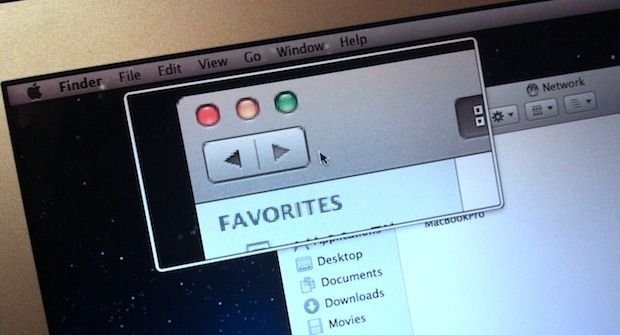
只要用戶進入系統偏好設定 -> 輔助使用
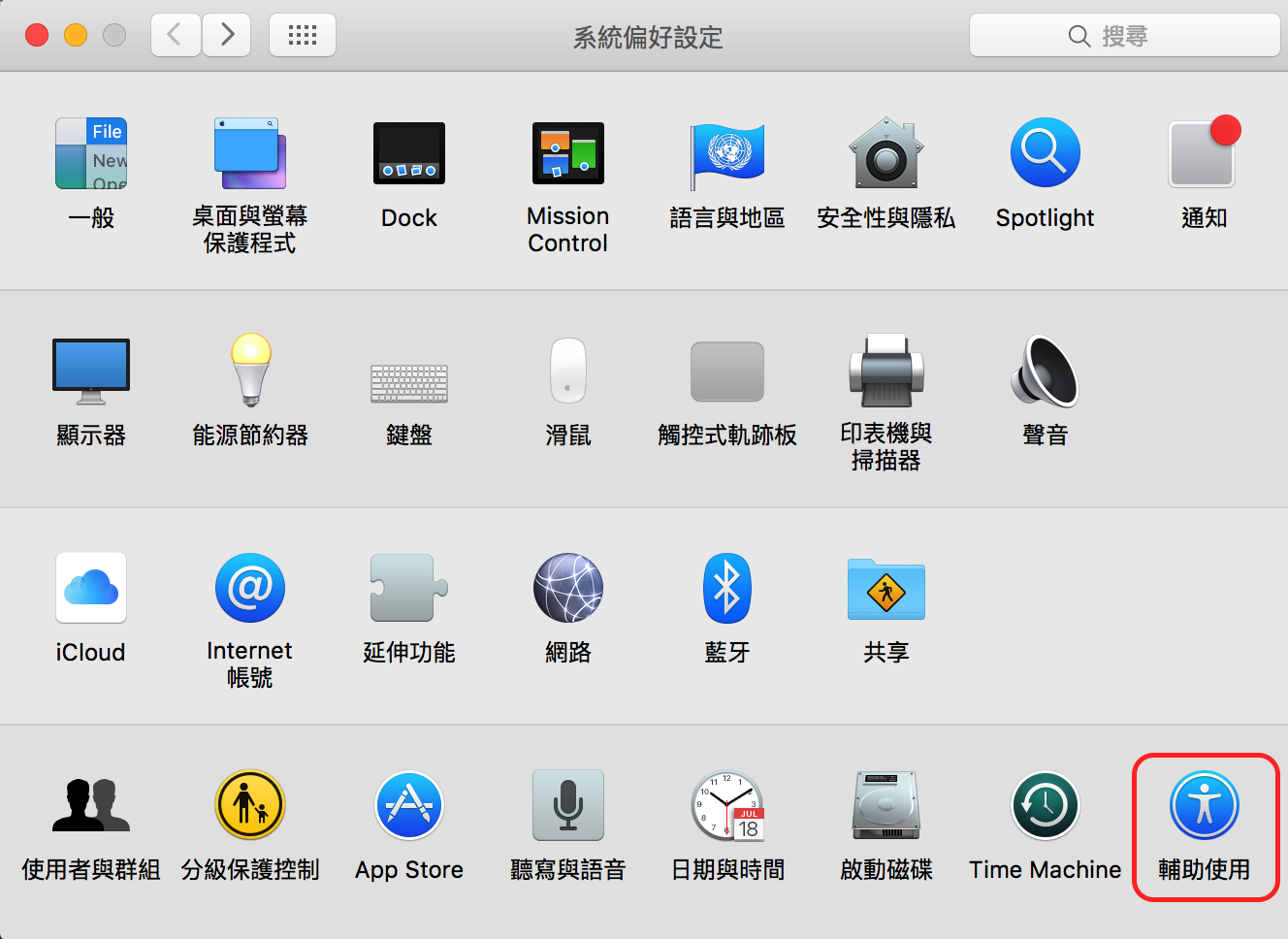
選取「縮放」,就可以看到各項設定
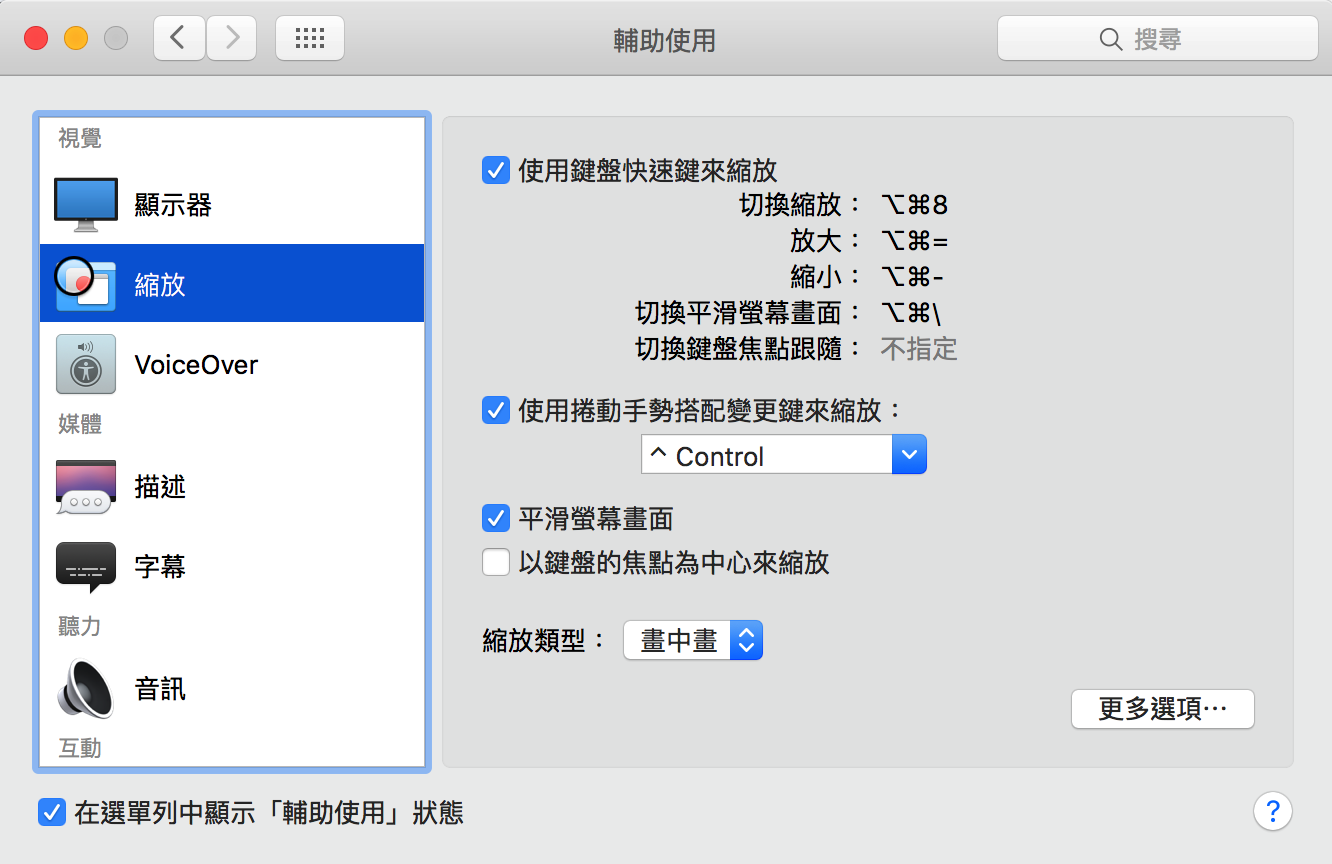
首先點選「使用捲動手勢搭配變更鍵來縮放」,預設為「 Control 」鍵
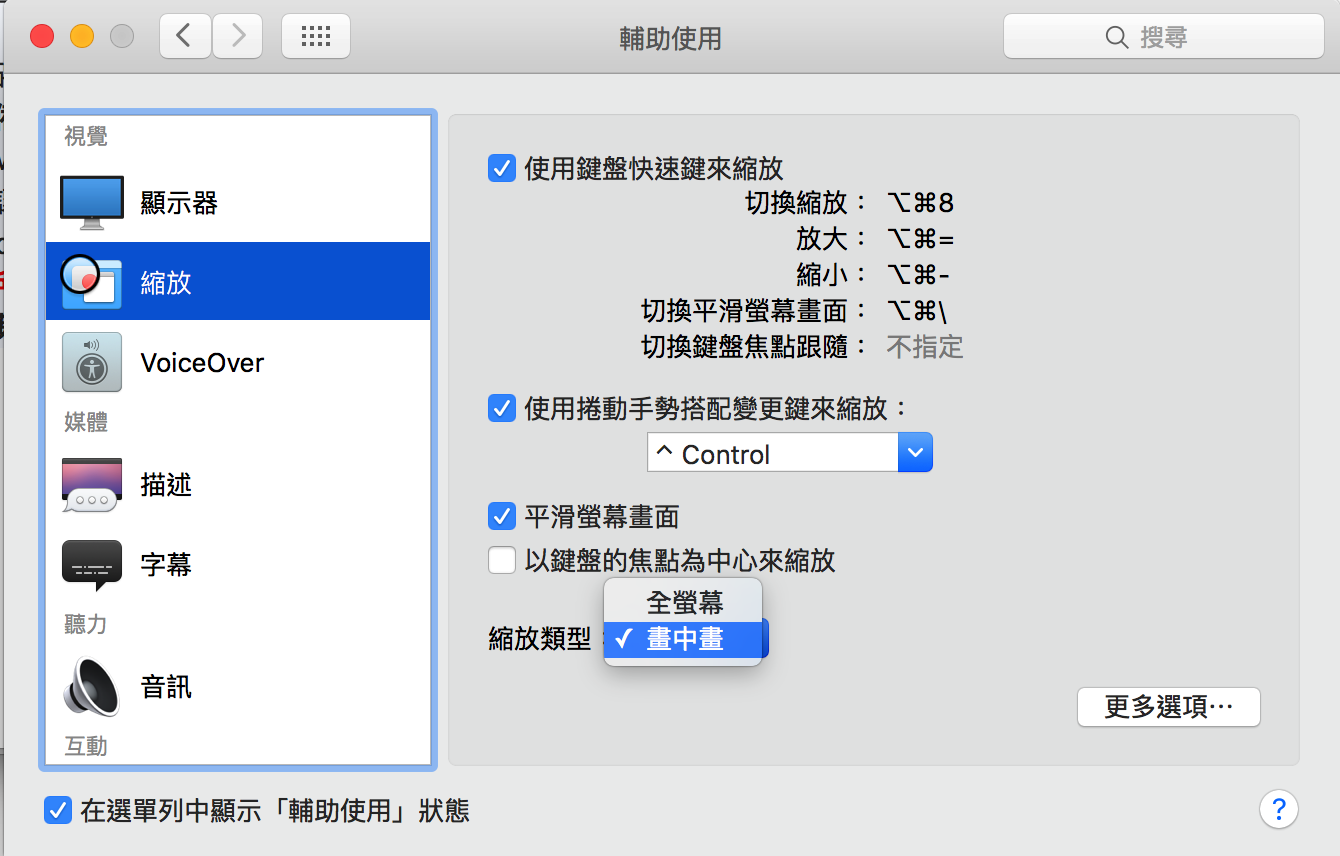
再選取「縮放類型」為畫中畫
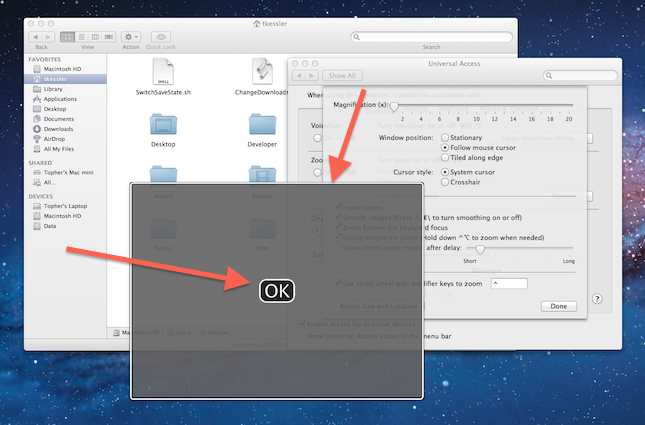
就可以讓你在使用時,按住「 Control 」鍵,再用捲動手勢(即兩指滑動觸控板),來放大縮小「放大鏡」了。